Tin học lớp 3 trang 58 Thực hành - Chân trời sáng tạo
Với giải bài tập Tin học lớp 3 trang 58 Thực hành sách Chân trời sáng tạo hay nhất, chi tiết sẽ giúp học sinh dễ dàng trả lời câu hỏi và làm bài tập Tin học 3.
Giải bài tập Tin học lớp 3 trang 58 Thực hành
Giải Tin học lớp 3 trang 58 Thực hành 1: Thực hành theo hướng dẫn để tạo trang trình chiếu giới thiệu về bản thân em. Lưu trang trình chiếu em vừa tạo và thoát khỏi MS PowerPoint.
Trả lời:
Các em tham khảo:
Bước 1: Nháy đúp vào biểu tượng 
Bước 2: Nhập tên bài trình chiếu.
Bước 3: Thêm một trang chiếu: Nháy tổ hợp phím Ctrl+M
Bước 4: Thêm một trang giới thiệu về bản thân
Bước 5: Thêm ảnh của bản thân:
Chọn insert picture ⟶ chọn thư mục chứa ảnh ⟶ chọn ảnh ⟶ insert.
Bước 6: Trình chiếu toàn màn hình
Nháy nút 
Bước 7: Lưu bài trình chiếu: Trong bảng chọn file chọn lệnh Save, cửa sổ Save hiện ra, chọn thư mục lưu tệp, gõ tên tệp sau đó nhấn Save.
Bước 8: Kích chuột vào biểu tượng 
Giải Tin học lớp 3 trang 58 Thực hành 2: Thực hiện các việc sau:
a) Khởi động MS Power Point.
b) Mở tệp trình chiếu em đã lưu.
c) Mở trình chiếu cho bạn xem và lấy ý kiến góp ý của bạn để hoàn thiện bài trình chiếu.
d) Chỉnh sửa bài trình chiếu nếu cần và lưu lại.
e) Thoát khỏi MS Power Point.
Trả lời:
a) Nháy đúp vào biểu tượng 
b) Kích chuột vào biểu tượng 
c) Nháy chuột vào biểu tượng trên thẻ slide show để trình chiếu.
d) Kích chuột vào các trang cần chỉnh sửa, sau đó lưu lại.
e) Kích chuột vào biểu tượng 
Xem thêm lời giải bài tập Tin học lớp 3 Chân trời sáng tạo hay, chi tiết khác:
Xem thêm các tài liệu học tốt lớp 3 hay khác:
- Giải sgk Tin học lớp 3 Chân trời sáng tạo
- Giải vbt Tin học lớp 3 Chân trời sáng tạo
- Giải lớp 3 Chân trời sáng tạo (các môn học)
- Giải lớp 3 Kết nối tri thức (các môn học)
- Giải lớp 3 Cánh diều (các môn học)
Đã có app VietJack trên điện thoại, giải bài tập SGK, SBT Soạn văn, Văn mẫu, Thi online, Bài giảng....miễn phí. Tải ngay ứng dụng trên Android và iOS.
Theo dõi chúng tôi miễn phí trên mạng xã hội facebook và youtube:Loạt bài Giải bài tập Tin học lớp 3 của chúng tôi được biên soạn bám sát nội dung sgk Tin học lớp 3 Chân trời sáng tạo (NXB Giáo dục).
Nếu thấy hay, hãy động viên và chia sẻ nhé! Các bình luận không phù hợp với nội quy bình luận trang web sẽ bị cấm bình luận vĩnh viễn.

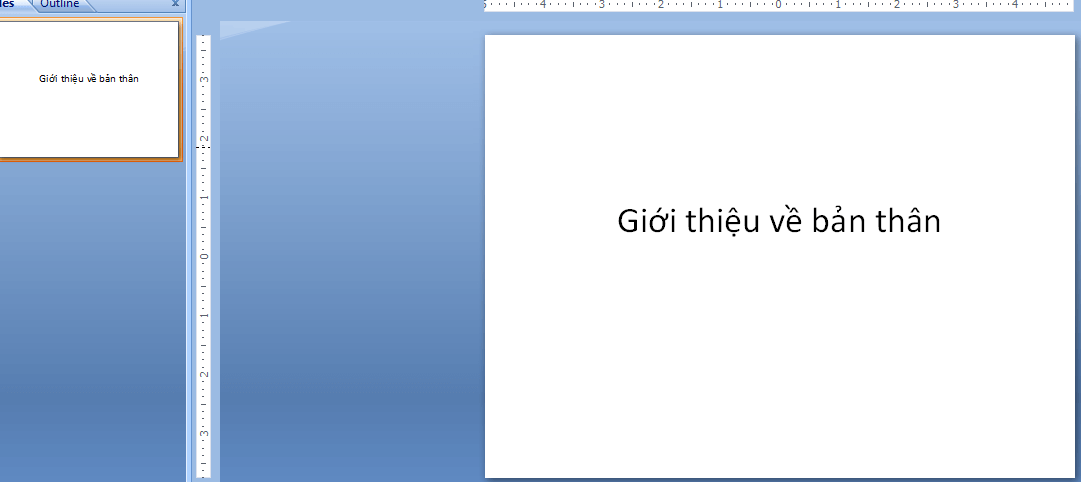
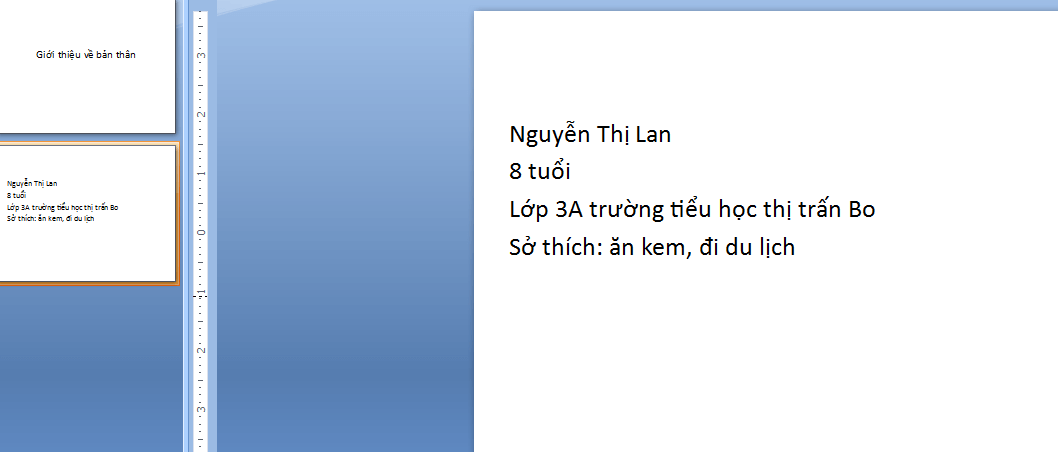
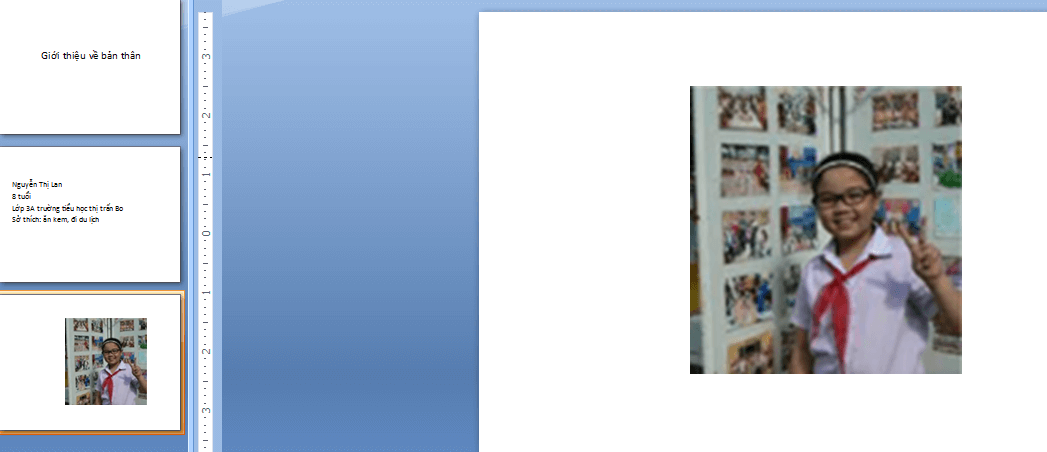



 Giải bài tập SGK & SBT
Giải bài tập SGK & SBT
 Tài liệu giáo viên
Tài liệu giáo viên
 Sách
Sách
 Khóa học
Khóa học
 Thi online
Thi online
 Hỏi đáp
Hỏi đáp

